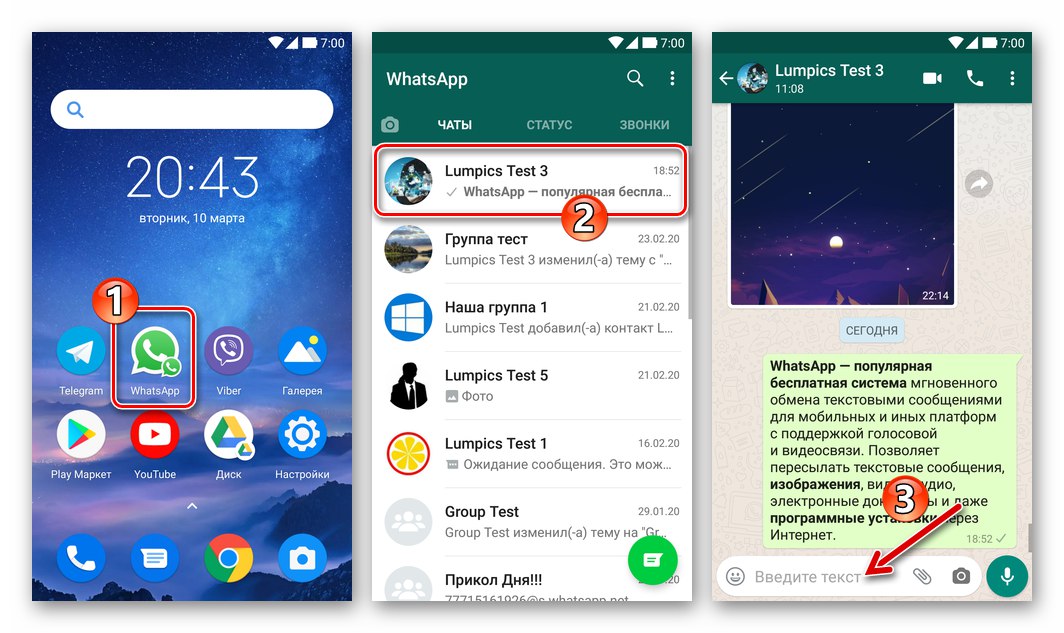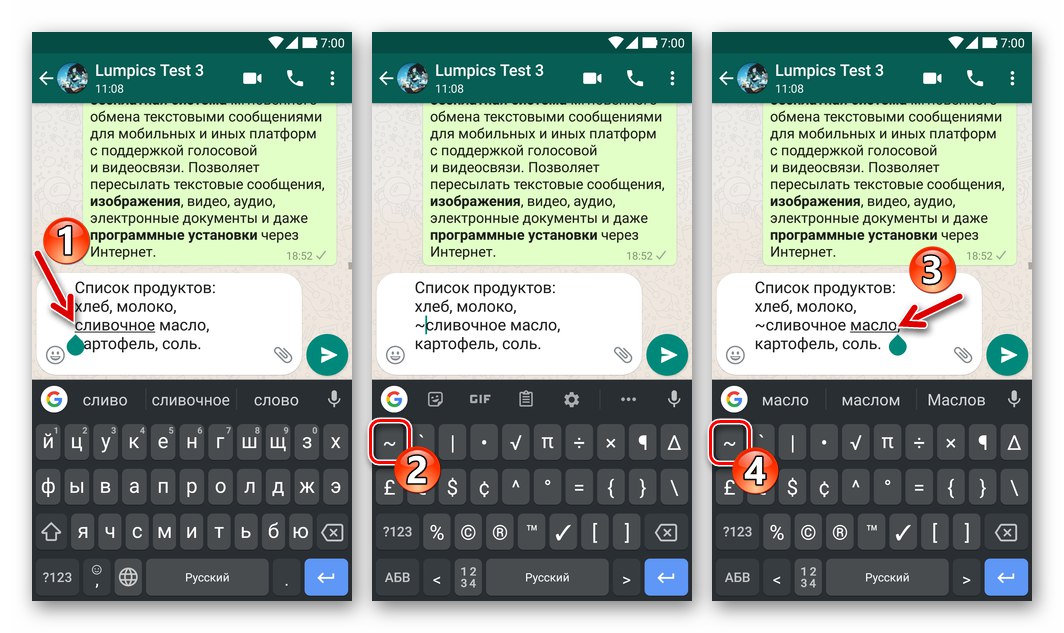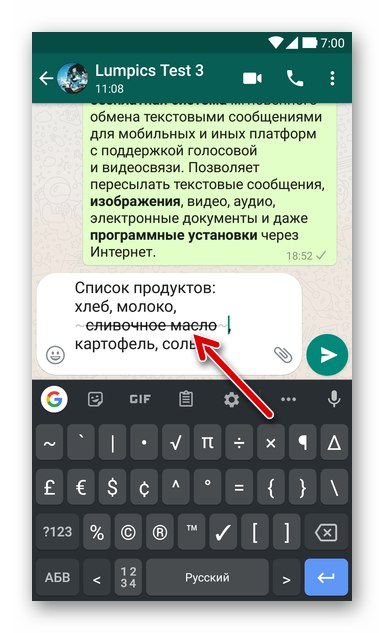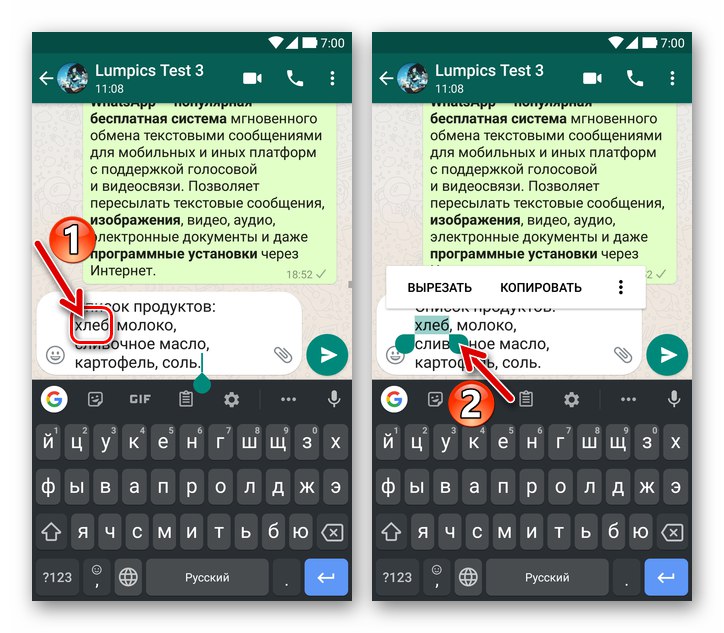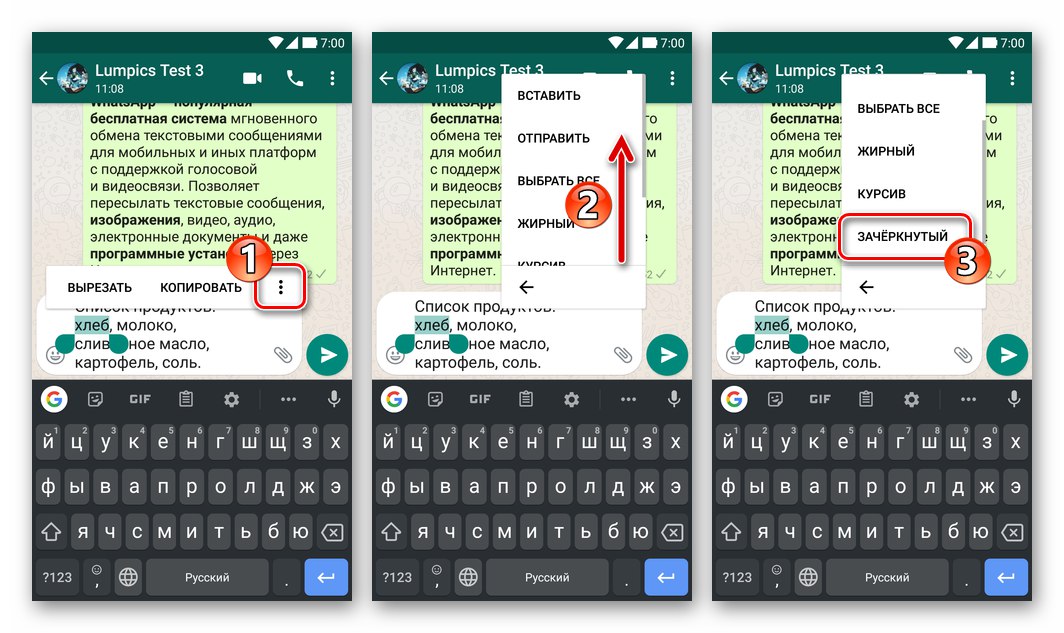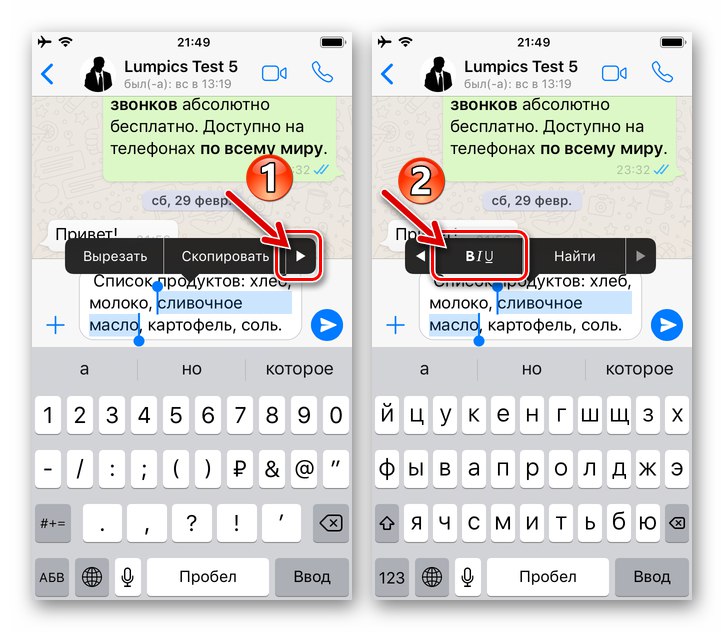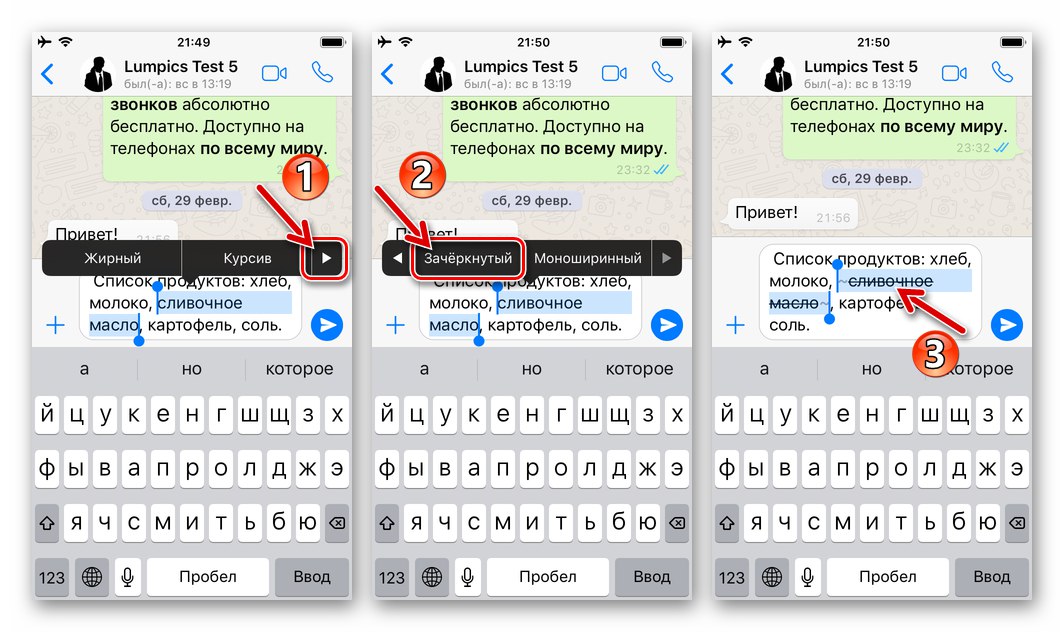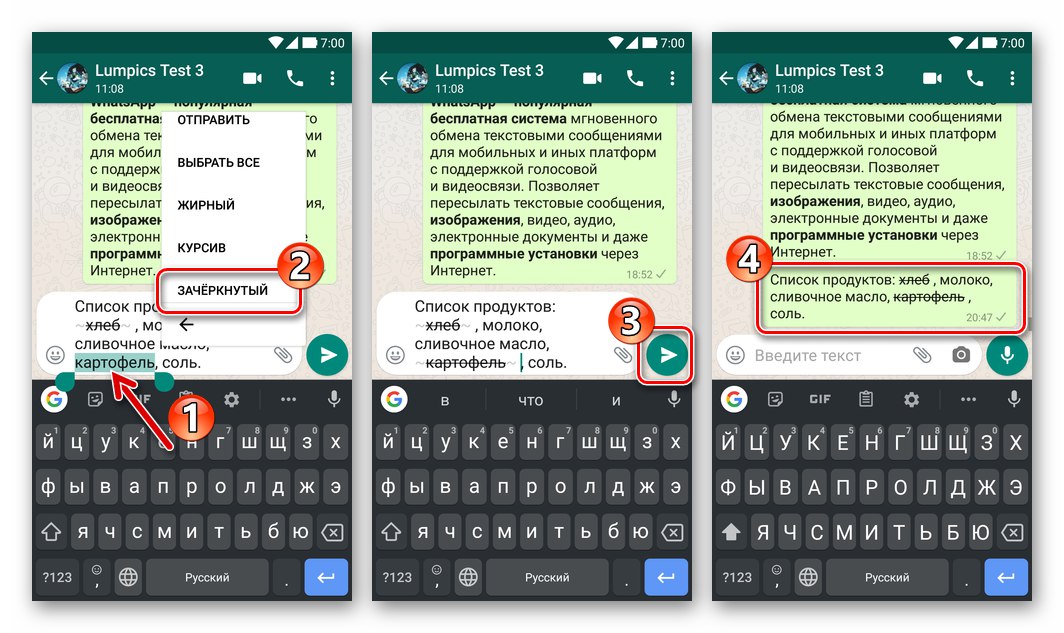Една от забележителните характеристики на WhatsApp е форматирането на текст на съобщения, изпратени в чатове. Тази опция се използва рядко от потребителите, вероятно защото те не знаят как да я извикат. Въпреки това е много лесно да приложите ефекти върху думи, фрази и цели изречения, когато формирате съобщения. Статията демонстрира как да направите текста, предаван чрез зачертаването на съобщението.
Има два основни метода за прилагане на ефекта на зачеркване към текста на съобщенията или отделните му фрагменти, но само първият от представените по-долу е винаги приложим и във всяка версия на приложението WhatsApp!
Метод 1: Специален характер
Основният и универсален начин за подчертаване на набор от знаци в текста на съобщение, изпратено чрез WhatsApp, изисква инсталиране на форматиран фрагмент от двете страни ~ (тилда).
- Отворете всеки индивидуален или групов чат в месинджъра, въведете текста на съобщението, но не го изпращайте.
![WhatsApp - стартирайте месинджъра, отидете в чата, задайте съобщение]()
- Поставете курсора пред първия символ на зачеркнатия фрагмент от съобщение, въведете
~така че да няма интервал между този знак и началото на форматирания текст. След това преминете към края на дума, фраза или изречение и точно както в началото й, т.е. без интервал, въведете отново знака „тилда“.![WhatsApp - въведете знак за тилда от двете страни на парче текст, за да приложите ефекта на зачеркването към него]()
- Опции за мобилни съобщения - WhatsApp за Android и iOS след задаване на специален знак от двете страни на текста, те веднага демонстрират бъдещия резултат от прилагането на форматирането. IN WhatsApp за Windows няма такава опция.
![WhatsApp - демонстрация на ефекта от пречертан текст при въвеждане на съобщение]()
- Ако е необходимо, по същия начин, както е описано по-горе, маркирайте други думи или фрази в съобщението, които трябва да се зачеркнат. Това завършва форматирането на текста, изпраща съобщението до индивидуален или групов чат.
![WhatsApp - приложете ефекта на зачеркване към всички части на съобщението, където е необходимо, изпратете]()
Метод 2: Меню за редактиране
Ако подредбата на знаците ~ за прилагане на форматиране към фрагменти на съобщения не изглежда удобно решение, на мобилни устройства можете да използвате следния метод за решаване на проблема, изразен в заглавието на статията.
Инструкциите по-долу са работещи във всички версии на WhatsApp за iOS, но може да не работят на някои устройства с Android!
- Въведете текста на съобщението си в определената област на екрана за диалогов прозорец или групов чат на съобщението. Изберете думата или фразата, които искате да зачеркнете.
![WhatsApp - маркирайте дума или фраза в текста на съобщение за форматиране (зачертаване)]()
Прочетете също: Как да маркирам текст в WhatsApp
- В резултат на задаването на "подчертаване" на набор от символи, над тях ще се покаже контекстно меню. След това продължете в зависимост от операционната операционна система:
-
Android - щракнете върху три точки в менюто, превъртете през отворения списък с опции, изберете „ПРИМЕРЕНО“.
![WhatsApp за Android - избор на опцията STRIKED в контекстното меню на фрагмента от текста на съобщението]()
-
iOS - докоснете бутона с форма на триъгълник "Повече ▼"след това щракнете върху елемента "BIU".
![WhatsApp за iOS - отидете на опциите за форматиране от контекстното меню на избрания текстов фрагмент]()
Превъртете с бутона "Повече ▼" отворения списък с ефекти, приложими към текста, изберете "Пречертаване".
![WhatsApp за iOS - Пречертан елемент в контекстното меню на фрагмент от съобщение]()
-
Android - щракнете върху три точки в менюто, превъртете през отворения списък с опции, изберете „ПРИМЕРЕНО“.
- Оценете резултата, приложете зачеркване на други думи и фрази, ако е необходимо, и изпратете съобщението си.
![WhatsApp - приложете ефекта за зачеркване към всички необходими фрагменти от текста на съобщението, изпратете]()
Както можете да видите, не е трудно да изберете отделни фрагменти от съобщение, подготвено за изпращане чрез WhatsApp с пречертан шрифт - това се предоставя във всяка версия на приложението за пратеник и може да бъде приложено по повече от един начин.